首页 > 代码库 > VMware虚机联网问题实战
VMware虚机联网问题实战
很多时候我们在VM上操作时,需要让虚机进行联网进行试验。虚机联网的问题还是比较基础也比较重要的。在网上查的也不是很全面,我自己也遇到过这样的问题,纠结了一段时间。现在搞明白了。所以写个笔记分享下。
其实很简单,注意三点就行:
第一点:无线网还是网线连接
第二点:VMware适配器是否一致
第三点:虚机是否是DHCP自动获取
第四点:验证方式[ping baidu.com]
本文以无线网连接为例子。
以下是操作步骤和实验截图:
电脑的操作:确定电脑是无线连接还是网线连接,查看电脑网络连接所使用的适配器。
1.单击打开网络共享中心
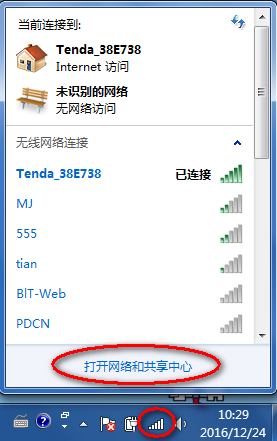
2.在打开的网络共享中心页面中,单击“更改适配器设置”
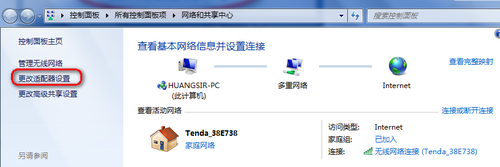
3.查看当前无线网使用的适配器-->>圈中部分

电脑的操作就完事儿了。
总结一下:对于你自己的电脑你只要明白俩点,一,网络连接的适配器是什么;二,能联网,能正常上网。
虚机的操作:1.Mware适配器跟电脑适配器一致;2.选择桥接模式;3.网卡使用dhcp自动获取IP
设置VMware使用的适配器跟电脑适配器一致:
单击工具栏中的“编辑”--->>>虚拟网络编辑器
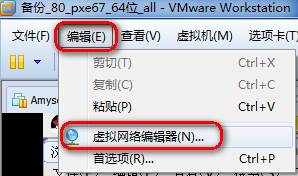
弹出的窗口设置如下:选择桥接模式-->>“倒三角”-->>选择跟电脑一致的网络适配器--->>应用-->>确定。完成VMware网络适配器的配置
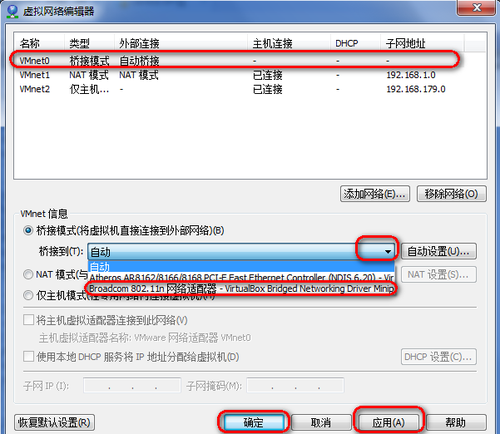
2.编辑虚机的连接方式为桥接
右键虚机-->>选择设置
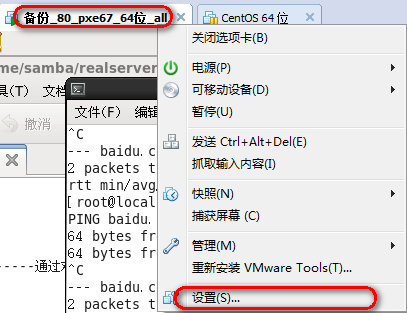
弹出以下窗口,选择对应的网卡,然后设置如下:确定完成设置。
[我这里是双网卡的,所以才有网络适配器2]

3.打开终端,设置网卡的协议为DHCP动态获取
vim /etc/sysconfig/network-scripts/ifcfg-eth0
设置如下:(最简单的写法,三行就够了,其他缺失的信息,会自动补全) DEVICE=eth0
ONBOOT=yes
BOOTPROTO=dhcp

4.重启网卡,查看获取到的IP信息
重启网卡命令:service network restart
查看获取到的IP信息: ip address show
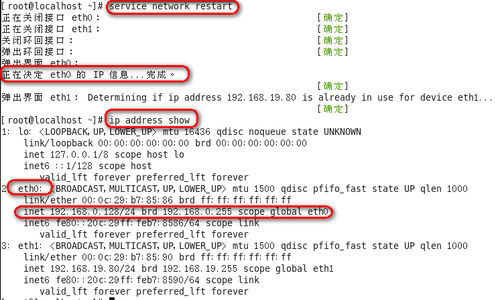
5.测试访问外网:ping baidu.com
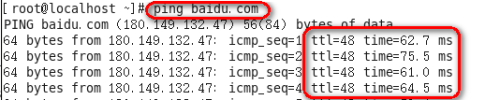
已经成功。那现在我们就可以打开浏览器进行上网啦~~
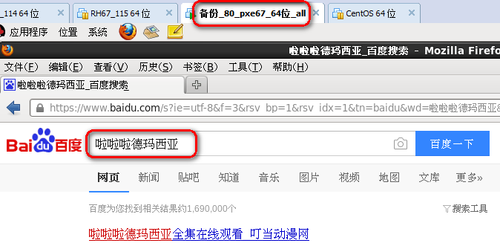
第一次写博文,以后有时间会继续写更多的。希望大家多多指教。
如果大家遇到什么问题都可以联系我,我们互相学习,共同进步。
VMware虚机联网问题实战
